最新のコンピューター システム win10 のダウンロードとインストールに関するチュートリアル
win10 オペレーティング システムは、現在の主流のオペレーティング システムです。多くの友人は、win10 コンピューター システムのダウンロードとインストールに関する詳細なチュートリアルを知り、自分で win10 をインストールしたいと考えています。今日は、編集者が Windows 10 オペレーティング システムの最新のダウンロードとインストールのチュートリアルを紹介します。すぐに学習してください。
1. Xiaobai ソフトウェアをダウンロードした後、コンピューター上のセキュリティ ソフトウェアを終了し、Xiaobi の 3 ステップ インストール バージョン ソフトウェアを開き、ここですぐに再起動を直接選択します。
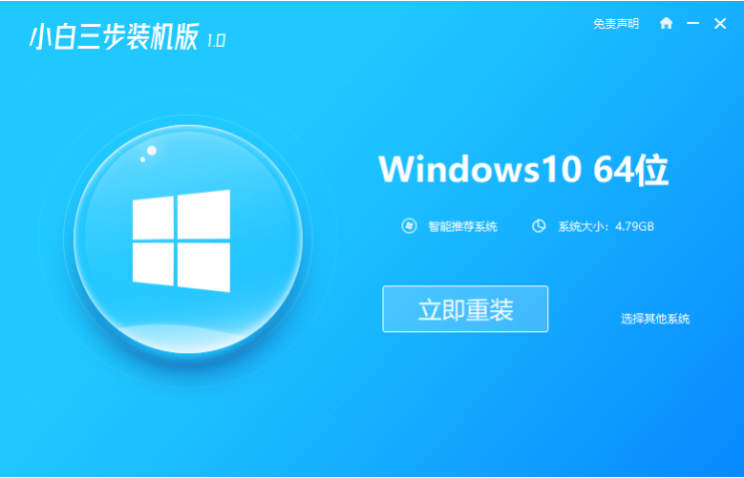
#2. 次に、ソフトウェアがダウンロード システムの再インストールに役立ちます。辛抱強く待つ必要があります。
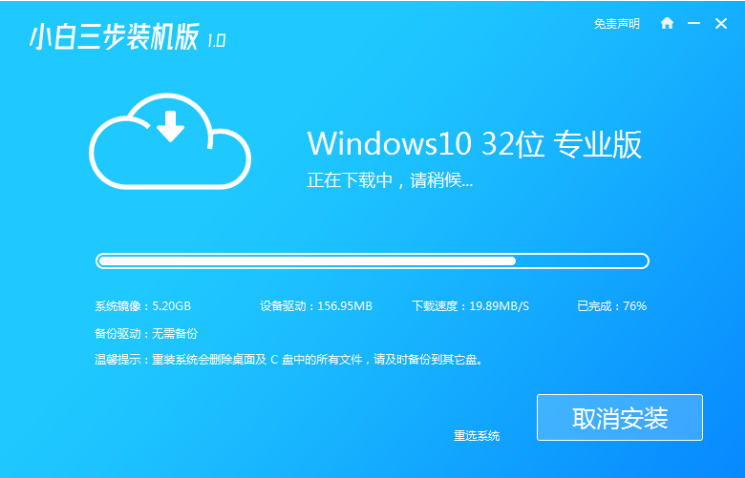
#3. ダウンロードが完了すると、ソフトウェアは現在ダウンロードされているシステムの展開を自動的に支援します。辛抱強く待つ必要があります。
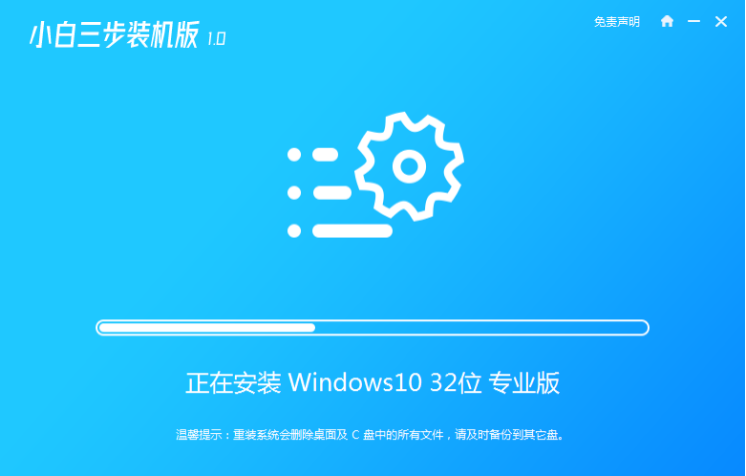
#4. 展開が完了すると、ソフトウェアによりコンピューターの再起動を求められます。

5. 再起動後、XiaoBai PE-MSDN オンライン インストール モードを選択し、Enter キーを押して Windows PE システムに入ります。
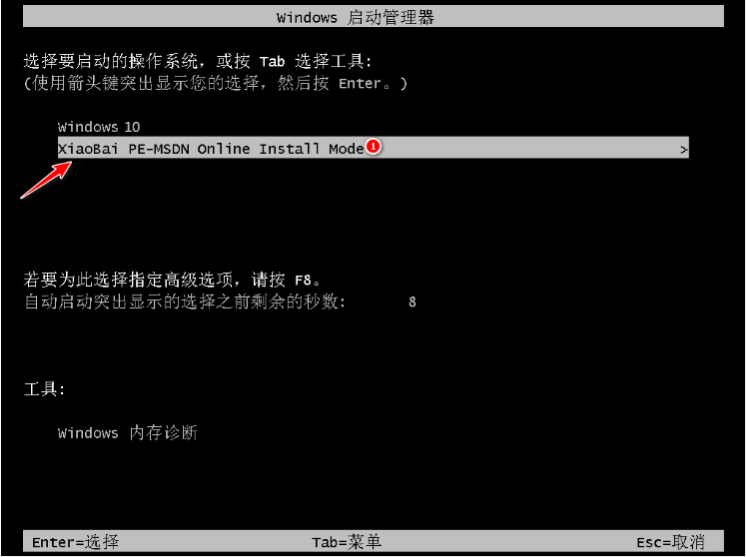
#6. PE システムでは、ソフトウェアを開いた後、自動的に再インストールが行われます。再インストール後、コンピューターを直接再起動します。
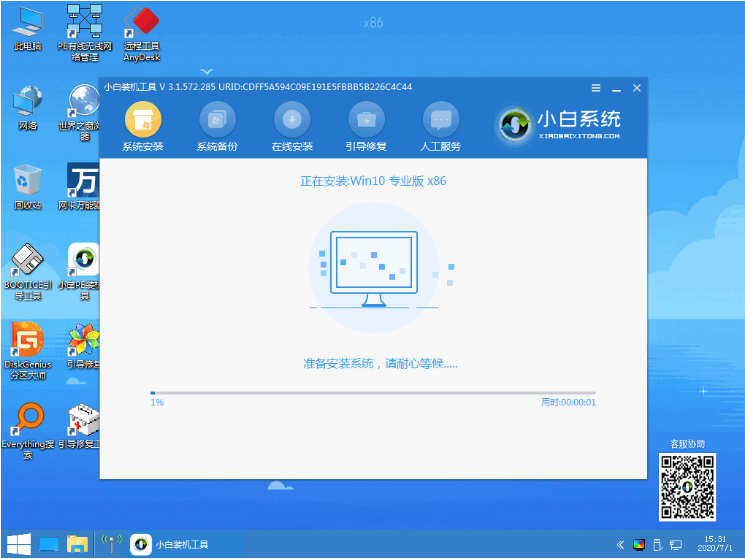
#7. 一定時間が経過すると、Windows 10 システムは正常にインストールされます。
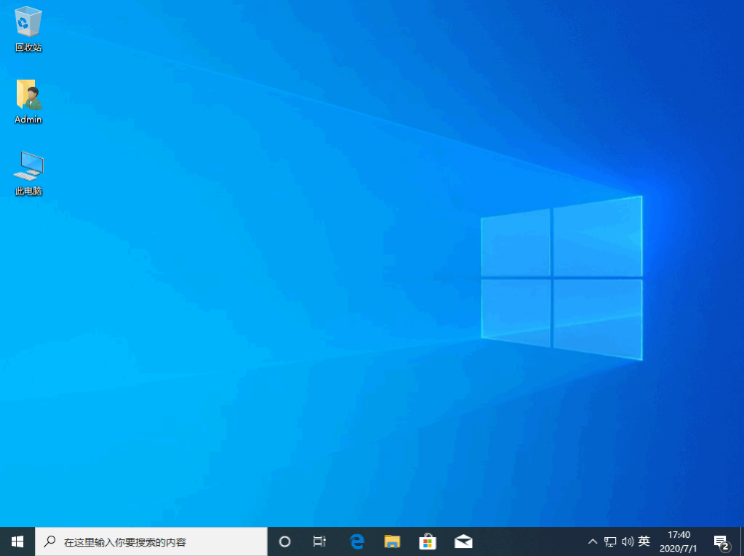
#上記は、最新のコンピューター システム win10 のダウンロードとインストールのチュートリアルです。皆様のお役に立てれば幸いです。
以上が最新のコンピューター システム win10 のダウンロードとインストールに関するチュートリアルの詳細内容です。詳細については、PHP 中国語 Web サイトの他の関連記事を参照してください。

ホットAIツール

Undresser.AI Undress
リアルなヌード写真を作成する AI 搭載アプリ

AI Clothes Remover
写真から衣服を削除するオンライン AI ツール。

Undress AI Tool
脱衣画像を無料で

Clothoff.io
AI衣類リムーバー

AI Hentai Generator
AIヘンタイを無料で生成します。

人気の記事

ホットツール

メモ帳++7.3.1
使いやすく無料のコードエディター

SublimeText3 中国語版
中国語版、とても使いやすい

ゼンドスタジオ 13.0.1
強力な PHP 統合開発環境

ドリームウィーバー CS6
ビジュアル Web 開発ツール

SublimeText3 Mac版
神レベルのコード編集ソフト(SublimeText3)

ホットトピック
 7502
7502
 15
15
 1377
1377
 52
52
 78
78
 11
11
 19
19
 54
54


